Quer saber qual software usar para motion design? Depende do tipo de projeto. Aqui está um resumo rápido:
- Use o After Effects para animações detalhadas, efeitos visuais avançados e gráficos em movimento complexos.
- Prefira o Premiere Pro para edições de vídeo rápidas, gráficos simples e projetos com prazos curtos.
Comparação rápida:
| Recurso | After Effects | Premiere Pro |
|---|---|---|
| Animação com keyframes | Avançada | Básica |
| Efeitos visuais | Avançados | Básicos |
| Animações 3D | Completa | Limitada |
| Edição de vídeo | Básica | Excelente |
Se o projeto envolve tanto edição quanto animação, combine os dois com o recurso Dynamic Link para um fluxo de trabalho eficiente. Continue lendo para entender quando e como usar cada ferramenta.
Como Funcionam After Effects e Premiere Pro
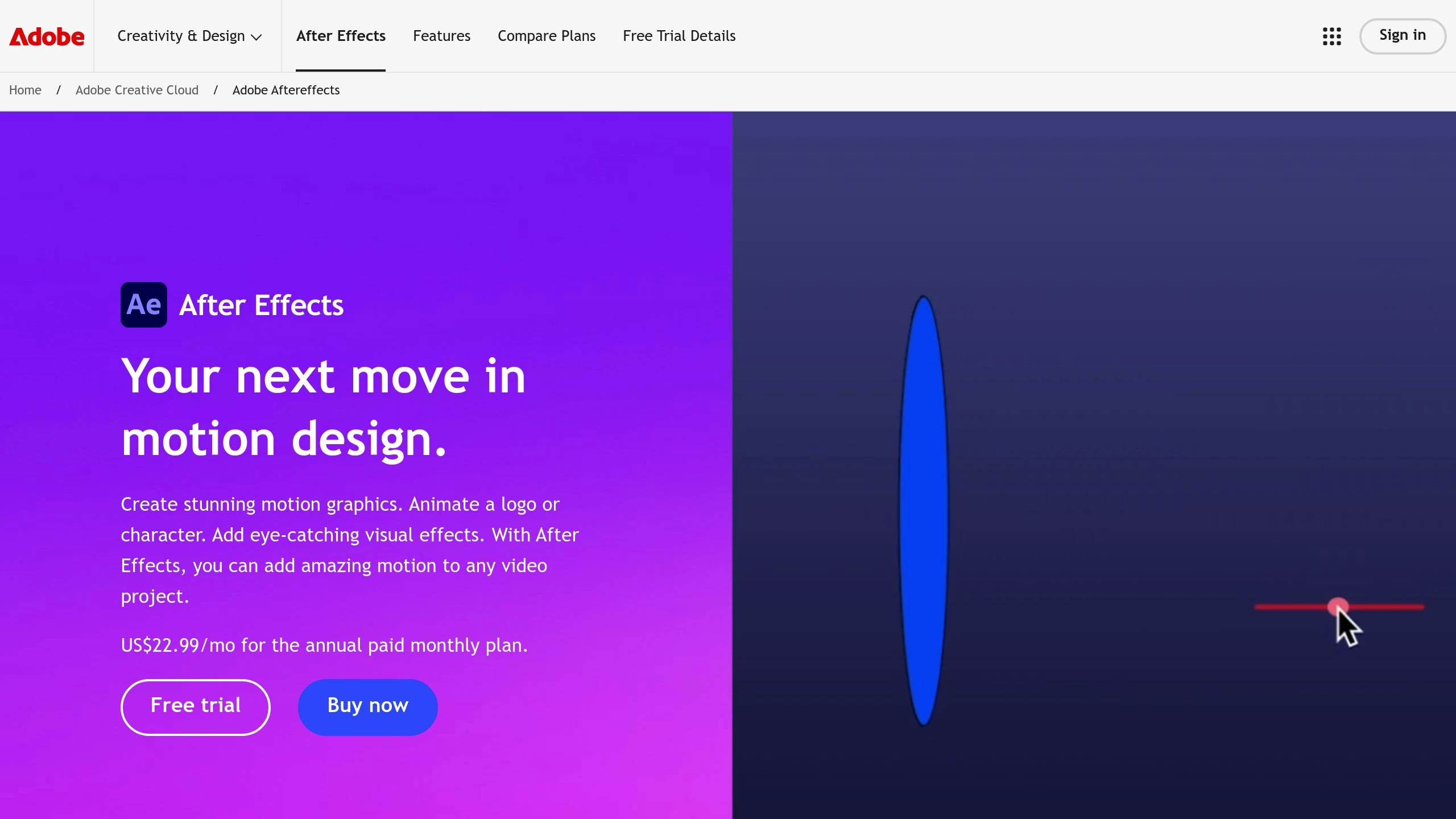
Premiere Pro: Edição de Vídeo Essencial
O Premiere Pro oferece ferramentas práticas para quem busca uma edição de vídeo eficiente com elementos gráficos básicos:
- Organização fácil de clipes
- Edição não-linear com várias faixas
- Ferramentas simples de design gráfico no painel Essential Graphics
- Keyframes básicos para ajustes simples de movimento
É uma escolha prática para quem precisa focar na edição de vídeo com gráficos mais simples.
After Effects: Animação e Efeitos Avançados
O After Effects é ideal para criar animações e efeitos visuais mais complexos, com recursos como:
- Interface projetada para motion graphics
- Controle detalhado de keyframes no editor gráfico
- Suporte para câmeras 3D e profundidade
- Animações elaboradas para texto e vetores
Comparação de Recursos
Veja como os dois programas se comparam para diferentes necessidades:
| Recurso | Premiere Pro | After Effects |
|---|---|---|
| Animação com keyframes | Básica | Avançada |
| Animação de texto | Limitada | Completa |
| Recursos 3D | Limitados | Avançados |
| Efeitos visuais | Básicos | Avançados |
No próximo tópico, será mostrado como integrar esses dois softwares em um fluxo de trabalho eficiente.
Motion Design Tools and Limits
After Effects: Recursos Avançados para Animação
O After Effects oferece ferramentas como o Editor de Keyframes, que garante controle preciso sobre a temporização, e Shape Layers, ideais para criar elementos vetoriais escaláveis diretamente no programa. Isso o torna perfeito para projetos que precisam de gráficos detalhados, como logos animados ou infográficos.
Além disso, o programa inclui:
- Expressões: Automação de animações usando códigos simples.
Premiere Pro: Opções Básicas de Animação
O Premiere Pro é mais indicado para projetos com necessidades simples de motion design, como edições rápidas e transições básicas. Suas funcionalidades incluem:
- Efeitos predefinidos para transições.
Por outro lado, ele apresenta limitações, como a ausência de suporte para animações por caractere em textos e camadas 3D verdadeiras, o que restringe projetos mais elaborados.
Quando Usar Cada Ferramenta
A escolha entre After Effects e Premiere Pro depende da complexidade do projeto. Veja abaixo uma comparação:
| Tipo de Projeto | Software Recomendado | Justificativa |
|---|---|---|
| Animações de logos complexos | After Effects | Controle detalhado de transformações |
| Infográficos animados | After Effects | Precisão na apresentação de dados |
| Edições com textos básicos | Premiere Pro | Integração prática ao fluxo de edição |
| Efeitos visuais (VFX) | After Effects | Ferramentas específicas para VFX |
A principal diferença está na profundidade das ferramentas. O After Effects é ideal para animações detalhadas e frame-by-frame, enquanto o Premiere Pro é mais rápido e eficiente para gráficos simples dentro de um fluxo de edição de vídeo.
Usar os dois programas de forma combinada pode trazer resultados ainda melhores – falaremos mais sobre isso a seguir.
Usando os Dois Programas Juntos
O Básico do Dynamic Link

Com o Dynamic Link, o After Effects e o Premiere Pro trabalham juntos sem a necessidade de renderizar entre os dois. Isso significa que você pode criar composições detalhadas no After Effects e utilizá-las diretamente na timeline do Premiere Pro, sem perder qualidade ou a possibilidade de edição .
Vantagens principais do Dynamic Link:
- Economiza tempo: Não é preciso renderizar antes de importar.
- Preserva a qualidade: A resolução original é mantida, sem compressão extra.
- Atualizações instantâneas: Qualquer alteração feita no After Effects aparece automaticamente no Premiere.
Transferindo Projetos Entre os Programas
A integração entre os dois programas é facilitada pelo comando "Replace with After Effects Composition" no Premiere Pro. Ele envia o conteúdo diretamente para o After Effects, permitindo edições mais complexas sem interromper seu fluxo de trabalho .
Para lidar melhor com projetos maiores, siga estas práticas recomendadas:
- Organização de pastas: Mantenha seus arquivos organizados de forma lógica.
- Nomes padronizados: Use nomes consistentes para composições e sequências, facilitando a identificação.
- Backups regulares: Configure backups automáticos para proteger seus arquivos e projetos.
Se você trabalha em equipe, o Adobe Team Projects pode ser um grande aliado, permitindo que vários profissionais editem o mesmo projeto ao mesmo tempo.
Essa integração eficiente entre After Effects e Premiere Pro abre caminho para decisões mais estratégicas sobre qual software usar em diferentes situações, como veremos na próxima seção.
sbb-itb-d4bde31
Como Escolher o Software Certo
Lista de Requisitos do Projeto
Antes de decidir entre After Effects e Premiere Pro, é essencial definir os requisitos do seu projeto. Aqui estão alguns pontos importantes para considerar:
Complexidade da Animação
- Se o projeto exige animações detalhadas e efeitos visuais avançados, After Effects é a escolha ideal.
- Para animações simples e transições básicas, Premiere Pro dá conta do recado .
Tempo e Recursos
- Projetos com prazos curtos podem ser melhor atendidos pelo Premiere Pro, que é mais eficiente para edições básicas .
- Já o After Effects pode exigir um hardware mais potente, especialmente em projetos mais pesados .
| Critério | After Effects | Premiere Pro |
|---|---|---|
| Animações Complexas | Excelente | Limitado |
| Edição de Vídeo | Básico | Excelente |
| Efeitos Visuais | Avançado | Básico |
| Performance em vídeos longos | Exige renderização | Otimizado |
| Integração 3D | Completa | Básica |
Combine essas informações com os cenários práticos descritos na seção "Quando Usar Cada Ferramenta" para uma análise mais completa.
Guia de Seleção do Software
A escolha do software também pode variar dependendo da combinação entre edição e animação. Para projetos que demandam ambas as funções, usar o Dynamic Link (mencionado anteriormente) pode ser uma solução eficiente.
Use o After Effects quando precisar de:
- Composição e rastreamento de movimento avançados.
- Gráficos em movimento detalhados e sofisticados.
Prefira o Premiere Pro para:
- Edição rápida de vídeos longos.
- Motion graphics simples.
- Correção de cor integrada.
- Entregas mais rápidas com gráficos básicos .
Adobe Premiere Pro VS After Effects CC: What’s the Difference & Dynamic Workflow
Conclusão
Como vimos ao longo do artigo, a escolha entre as ferramentas depende de encontrar um equilíbrio entre complexidade e rapidez. Com base nos requisitos do projeto, é importante priorizar as necessidades específicas de cada etapa.
O After Effects é mais indicado para projetos que demandam:
- Animações detalhadas em 2D e 3D
- Efeitos visuais sofisticados
- Composições complexas
- Motion tracking avançado
- Criação de infográficos animados
Já o Premiere Pro atende melhor quando o foco está em:
- Edições rápidas com gráficos simples
- Trabalhos com vídeos longos
- Correção de cor integrada
- Entregas com prazos reduzidos
A integração via Dynamic Link permite trabalhar de forma eficiente em projetos híbridos . Com isso, é possível:
- Desenvolver composições no After Effects
- Editar e finalizar no Premiere Pro
- Garantir ajustes contínuos em ambas as ferramentas
Use o After Effects para animações mais elaboradas e o Premiere Pro para edições rápidas e práticas. A experiência da equipe e os recursos disponíveis devem sempre orientar a decisão final.
FAQs
Premiere Pro ou After Effects: qual é melhor para motion graphics?
Quando o assunto é motion graphics, o After Effects costuma ser a escolha preferida. Ele oferece ferramentas específicas para animação e efeitos visuais, como controle detalhado de keyframes, composição em camadas e animação em 3D. Já o Premiere Pro é mais indicado para edição de vídeo geral e projetos que envolvem apenas gráficos animados simples.
O que o After Effects faz que o Premiere Pro não consegue?
O After Effects vem com uma série de recursos que não estão disponíveis no Premiere Pro, incluindo:
- Animação de texto detalhada para criar tipografias cinéticas.
- Sistemas de partículas para efeitos mais elaborados.
- Ferramentas avançadas de tracking e rotoscopia.
- Controle de câmera e animação em 3D.
- Editor de gráficos que permite ajustes precisos nas curvas de animação.
Qual é o ideal: After Effects ou Premiere Pro?
A resposta depende do tipo de projeto. O Premiere Pro é excelente para edição de vídeo tradicional, vídeos longos, correção de cores e projetos com prazos apertados. O After Effects, por outro lado, é mais indicado para trabalhos que exigem animações detalhadas e efeitos visuais sofisticados.
Se você estiver lidando com um projeto que mistura edição e animação complexa, confira a seção ‘Usando os Dois Programas Juntos’ para dicas sobre como integrá-los de forma eficiente.




